Važno: Ovaj članak je mašinski prevesti potražite u članku Odricanje odgovornosti. O referencu pronaći verzija ovaj članak ovde na engleskom jeziku.
Kada želite da napravite specifičniji upit, možete da koristite naprednu pretragu. Pomoću napredne pretrage možete da odaberete da prikažete ili izuzmete rezultate koji uključuju određene reči, filtrirate rezultate pretrage po jeziku ili tipu i pretražujete svojstva sadržaja. Jedna od mana korišćenja napredne pretrage jeste to što korišćenje velikog broja parametara ili ograničenja može da uspori performanse upita. Kao i sa svim upitima za pretraživanje, koristite što manje reči ili ograničenja da biste proširili obim rezultata i zatim ga suzili tako što ćete precizirati rezultate.
-
Da biste prikazali stranicu „Napredna pretraga“, kliknite na vezu Više opcija pored polja Pretraga na stranici sa rezultatima pretrage ili na lokaciji centra za pretraživanje.
-
U okviru Pronalaženje dokumenata pomoću otkucajte reči ili fraze u polja koja su prikazana na sledećoj slici. Možete da odaberete da se podudara svaka reč, cela fraza ili da se izuzmu rezultati koji uključuju određene reči.
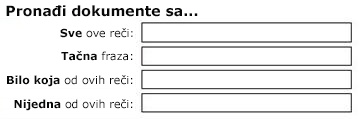
-
Da biste suzili obim rezultata pretrage po jeziku, potvrdite izbor u nekim poljima za potvrdu pored stavke Samo jezici.
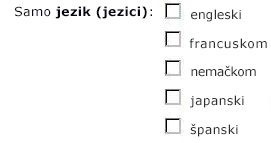
-
Da biste suzili obim rezultata pretrage po formatu dokumenta, izaberite opciju sa liste Tip rezultata.
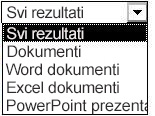
-
Da biste pronašli sadržaj koji je označen pomoću određenih vrednosti, koristite polja pored zaglavlja Gde je svojstvo. Izaberite svojstvo sa liste Izbor svojstva, odaberite logički operator i otkucajte vrednost koju želite da pretražite. Kliknite na dugme Dodaj svojstvo da biste pretražili na više svojstava ili na drugoj vrednosti istog svojstva. U sledećem primeru, rezultati pretrage će prikazati stavke čiji je autor Miloš Simić i koji u nazivu sadrže termin „Budžet“.

-
Kliknite na dugme Pretraži da biste prikazali rezultate pretrage.










